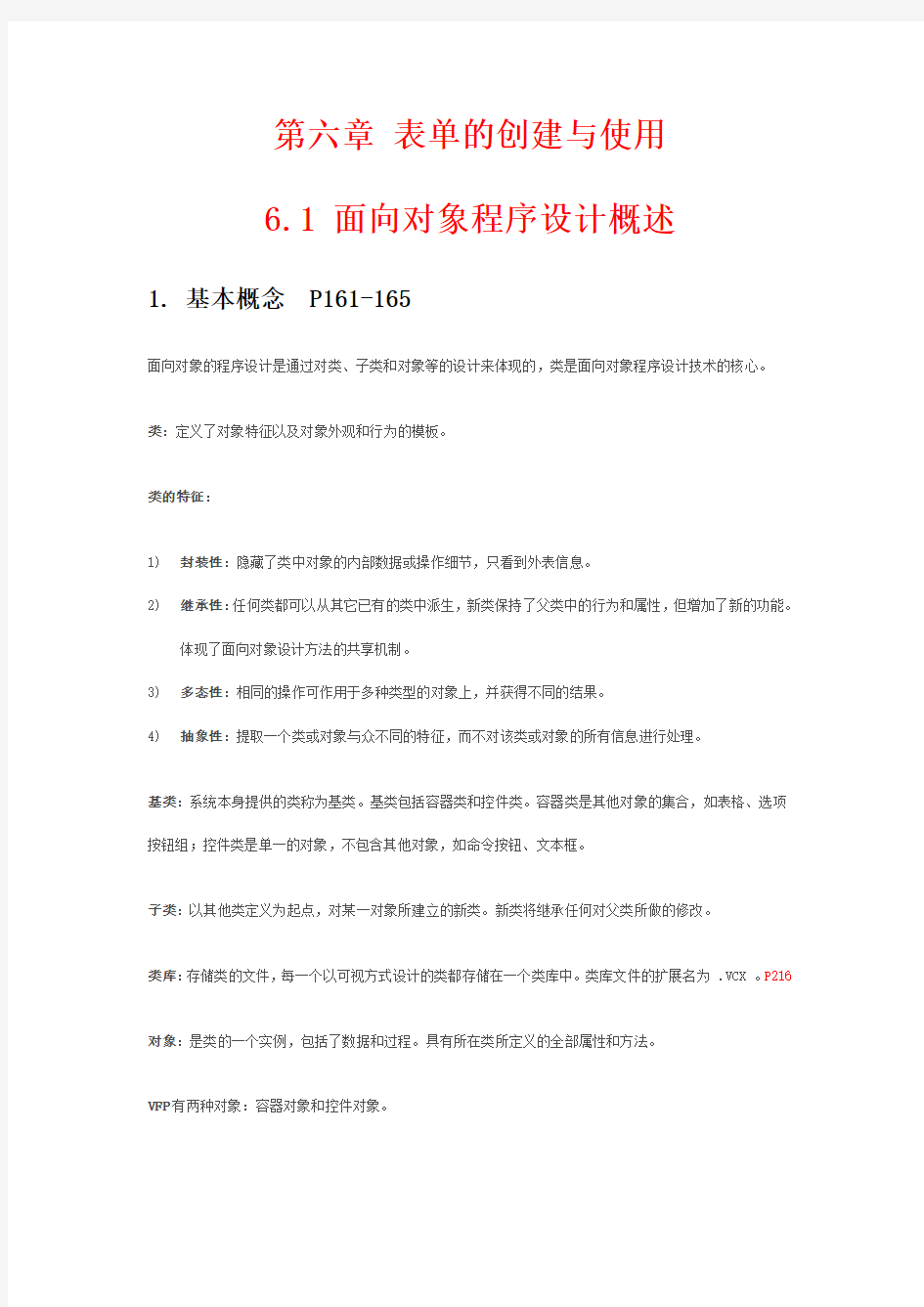
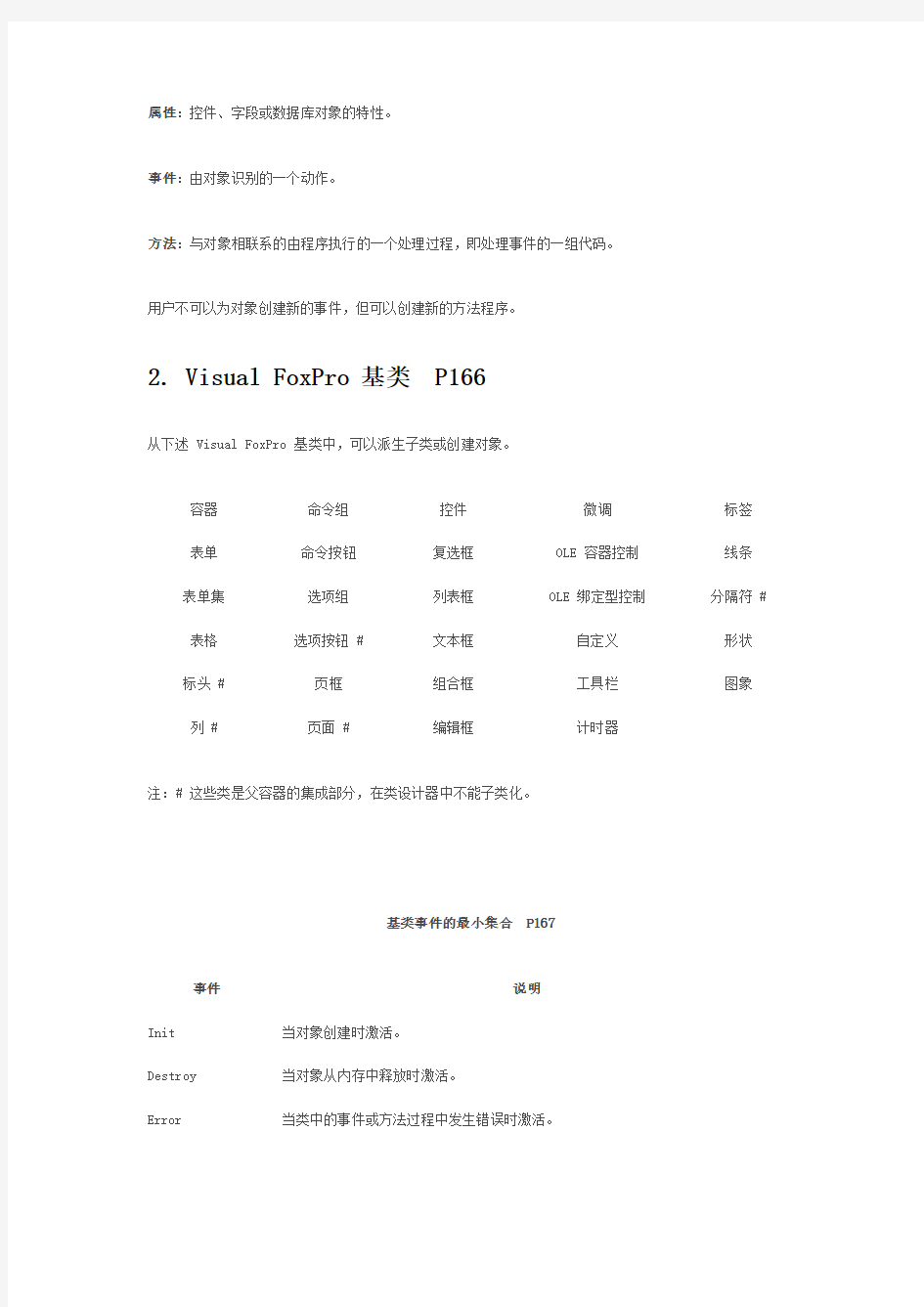
第六章表单的创建与使用
6.1 面向对象程序设计概述
1. 基本概念 P161-165
面向对象的程序设计是通过对类、子类和对象等的设计来体现的,类是面向对象程序设计技术的核心。类:定义了对象特征以及对象外观和行为的模板。
类的特征:
1)封装性:隐藏了类中对象的内部数据或操作细节,只看到外表信息。
2)继承性:任何类都可以从其它已有的类中派生,新类保持了父类中的行为和属性,但增加了新的功能。
体现了面向对象设计方法的共享机制。
3)多态性:相同的操作可作用于多种类型的对象上,并获得不同的结果。
4)抽象性:提取一个类或对象与众不同的特征,而不对该类或对象的所有信息进行处理。
基类:系统本身提供的类称为基类。基类包括容器类和控件类。容器类是其他对象的集合,如表格、选项按钮组;控件类是单一的对象,不包含其他对象,如命令按钮、文本框。
子类:以其他类定义为起点,对某一对象所建立的新类。新类将继承任何对父类所做的修改。
类库:存储类的文件,每一个以可视方式设计的类都存储在一个类库中。类库文件的扩展名为 .VCX 。P216对象:是类的一个实例,包括了数据和过程。具有所在类所定义的全部属性和方法。
VFP有两种对象:容器对象和控件对象。
属性:控件、字段或数据库对象的特性。
事件:由对象识别的一个动作。
方法:与对象相联系的由程序执行的一个处理过程,即处理事件的一组代码。
用户不可以为对象创建新的事件,但可以创建新的方法程序。
2. Visual FoxPro 基类 P166
从下述 Visual FoxPro 基类中,可以派生子类或创建对象。
容器命令组控件微调标签
表单命令按钮复选框OLE 容器控制线条表单集选项组列表框OLE 绑定型控制分隔符 # 表格选项按钮 # 文本框自定义形状标头 # 页框组合框工具栏图象
列 # 页面 # 编辑框计时器
注:# 这些类是父容器的集成部分,在类设计器中不能子类化。
基类事件的最小集合 P167
事件说明
Init 当对象创建时激活。
Destroy 当对象从内存中释放时激活。
Error 当类中的事件或方法过程中发生错误时激活。
基类属性的最小集合 P168
属性说明
Class 该类属于何种类型。
BaseClass 该类由何种基类派生而来,例如 Form、Commandbutton 或 Custom 等ClassLibrary 该类从属于哪种类库。
ParentClass 对象所基于的类。若该类直接由 Visual FoxPro 基类派生而来,则 ParentClass 属性值与 BaseClass 属性值相同。
容器类
容器类可以包含其他对象,并且允许访问这些对象。每种容器类所能包含的对象如下。
容器能包含的对象
命令按钮组命令按钮
容器任意控件
控件任意控件
表单集表单、工具栏
表单页框、任意控件、容器或自定义对象
表格列标头对象以及除表单、表单集、工具栏、计时器和其他列对象以外的任意对象
表格表格列
选项按钮组选项按钮
页框页面
页面任意控件、容器和自定义对象
工具栏任意控件、页框和容器
3. 引用对象 P168
引用对象时,对象与对象之间、对象与属性之间需用分隔符 . 进行分隔。
(1) 绝对引用
从容器的最高层(文件名)引用对象,给出对象的绝对地址。如:form1(文件名为form1).text1.value (2) 相对引用
在容器层次中相对于某个容器层次的引用。如:thisform(指当前表单) .text1.value
属性或关键字引用
ActiveControl 当前活动表单中具有焦点的控件
ActiveForm 当前活动表单
ActivePage 当前活动表单中的活动页
Parent 该对象的直接容器
THIS 该对象
THISFORM 包含该对象的表单
THISFORMSET 包含该对象的表单集
系统变量 _SCREEN 表示屏幕对象,与 ActiveForm 等组合可以在不知道表单名的情况下处理活动表单。
4. 设置对象的属性 P169
(1) 可以在属性窗口中进行可视化设置
(2) 可以在程序中用如下格式进行设置:
引用对象.属性 = 值如:thisform .text1.value="只要功夫深,铁棒磨成针。"
想一次设置多个属性时,可以采用WITH …… ENDWITH 语句。
如:WITH form1.text1
.Value="书山有路勤为径"
.ForeColor=rgb(255,0,0)
.FontSize=18
.FontName="隶书"
.FontBold=.T.
ENDWITH
5. 调用对象的方法程序 P170
若对象已经创建,可以在应用程序的任何地方调用该对象的方法程序。调用方法程序的格式为:引用对象.方法程序
如: Form1.Show
6. VFP 中的事件 P170-173
VFP 中的常用事件分类
事件类型事件名称
鼠标事件Click DblClick RightClick DropDown DownClick UpClick 键盘事件KeyPress
改变控件内容的事件InteractiveChange
控件焦点的事件GotFocus LostFocus When Valid 表单事件Load Unload Destroy Activate Resize Paint QueryUnload 数据环境事件AfterCloseTable BeforeOpenTable 项目事件QueryModifyFile 等
OLE 事件OLECompleteDrag 等
其他事件Timer Init Destroy Error
一些核心事件和触发时间
事件触发时间
Load 当表单或表单集被加载时产生
Unload 当表单或表单集从内存中释放时产生
Init 创建对象时产生
Destroy 从内存中释放对象时产生
Click 用户在对象上单击鼠标时产生
DblClick 用户在对象上双击鼠标时产生
RightClick 用户在对象上单击鼠标右键时产生
GetFocus 对象得到焦点时产生
LostFocus 对象失去焦点时产生
KeyPress 用户按键时产生
MouseDown 在对象上按下鼠标
MouseUp 在对象上松开鼠标
MouseMove 在对象上移动鼠标
InteractiveChange.. 交互式改变对象值
ProgrammaticChange 可编程地改变对象值
7. 事件循环 P173-174
VFP6.0 中用 READ EVENTS命令建立循环,用 CLEAR EVENTS命令终止循环。
利用 VFP6.0 设计应用程序时,必须创建事件循环,否则不能正常运行。READ EVENTS 命令通常出现在应用程序的主程序中,同时必须保证主程序调出的界面中有发出 CLEAR EVENTS 命令的机制,否则程序进入死循环。
8. 方法(补充)
VFP6.0 中的常用方法
名称调用语法功能
AddObject Object. AddObject (cName,
在运行时向容器对象中添加对象
cClass[,…])
Clear Object.Clear清除组合框或列表框控件中的内容
Hide Object.Hide通过把Visible属性设置为 .F.,来隐藏表单、表
单集或工具栏Show Object.Show把Visible属性设置为 .T.,显示并激活一个表单
或表单集,并确定表单的显示模式Refresh Object.Refresh重画表单或控件,并刷新所有值
Release Object.Release从内存中释放表单或表单集
Quit Object.Quit结束一个VFP6.0实例,返回到创建它的应用程序。
6.2 表单P174-194
1.名词解释
表单:即用户与计算机进行交流的一种屏幕界面,用于数据的显示、输入、修改。该界面可以自行设计和定义,是一种容器类,可包括多个控件(或称对象)。
表单集:可包含一张或多张表单的容器。
数据环境:在打开或修改一个表单或报表时需要打开的全部表、视图和关系。它以窗口形式(类似于数据库设计器)反映出与表单有关的表、视图、表之间关系等内容。可以用数据环境设计器来创建和修改表单的数据环境。P184 重要
利用数据环境在表单中创建控件:
从数据环境中直接将所需字段或表拖到正在设计的表单中,VFP 会自动生成符合要求的控件。
若要创建一个将下面的项拖动到表单
表格表
复选框逻辑型字段
编辑框备注型字段
OLE 绑定型控制通用型字段
文本框其他类型的字段
2.表单设计界面
主要包括: 表单向导、表单设计器、表单设计器工具栏、表单控件工具栏、属性窗口
3.表单设计中常用的属性、事件与方法介绍
属性、事件、方法说明默认值AlwaysOnTop属性控制表单是否总是处在其他打开窗口之上假(.F.)AutoCenter属性控制表单初始化时是否让表单自动地在Visual
假(.F.)
FoxPro主窗口中居中
BackColor属性决定表单窗口的颜色255,255,255
3 BorderStyle属性决定表单是否有边框,若有边框,是单线边框、双
线边框,还是系统边框。如果BorderStyle为3(系
统),用户可重新改变表单大小
Caption属性决定表单标题栏显示的文本Forml Closable属性控制用户是否能通过双击“关闭”框来关闭表单真(.T.)MaxButton属性控制表单是否具有最大化按钮真(.T.)MinButton属性控制表单是否具有最小化按钮真(.T.)Movable属性控制表单是否能移动到屏幕的新位置真(.T.)WindowState属性控制表单是最小化、最大化还是正常状态0 正常
0 非模式WindowType属性控制表单是非模式表单(默认)还是模式表单。如
果表单是模式表单,用户在访问应用程序用户界面
中任何其他单元前必须关闭该表单
Activate事件当激活表单时发生
Click事件在控制上单击鼠标左键时发生
DblClick事件在控制上双击鼠标左键时发生
Destroy事件当释放一个对象的实例时发生
Init事件在创建表单对象时发生
Error事件当某方法(过程)在运行出错时发生
KeyPress事件当按下并释放某个键时发生
Load事件在创建表单对象前发生
Unload事件当对象释放时发生
RightClick事件在单击鼠标右键时发生
AddObject方法运行时,在容器对象中添加对象
Move方法移动一个对象
Refresh方法重画表单或控制,并刷新所有值
Release方法从内存中释放表单
Show方法显示一张表单
可以用表单向导、表单设计器、表单生成器、编程四种方法创建表单。
4.创建表单
1). 利用向导创建表单
(1)创建单张表的表单:
打开文件菜单→新建→表单→向导 [或从常用工具栏上选择表单(F)] →选择表单向导→选取字段→选择样式→选择排序记录→选择保存方式→给出合适的文件名和保存位置。
(2)创建多个相关表的表单:
打开文件菜单→新建→表单→向导 [或从常用工具栏上选择表单(F)] →选择一对多表单向导→选取父表字段→选取子表字段→选定关系→选择样式→选择排序记录→选择保存方式→给出合适的文件名和保存位置。
注意:用向导创建的表单一般含有一组标准的命令按钮。
表单保存后系统会产生两个文件:表单文件:扩展名为.SCX 表单备注:扩展名为.SCT
2). 利用表单生成器创建表单
文件菜单→新建→表单→新文件→表单菜单→快速表单命令→选择字段和样式并确定之。
注意:用生成器创建的表单不能直接产生一些命令按钮。
3). 利用表单设计器创建表单
文件菜单→新建→表单→新文件→在表单设计器中,用表单设计器和表单控件工具条上的按钮创建所需的表单→保存表单→给出文件名和保存位置。
注意:用设计器创建的表单,用户必须为控件设置有关的属性及事件处理代码。
4). 利用编程的方法创建表单
按照面向对象设计的方式,先可视化地利用类来创建表单,再将类代码复制到程序窗口,适当添加部分设置系统环境的代码,以程序文件的形式保存。
5). 运行表单
从常用工具栏上单击运行按钮(!)或从表单菜单中选择运行表单命令或从命令窗口中输入: DO FORM表单文件名。
第七章控件设计
1.控件的分类 P198 绑定型控件/非绑定型控件
2. 常用控件的作用
标签:用于保存不希望用户改动的文本,常用来为添加的控件写标。
文本框:用于输入或编辑表中的非备注型字段,框中一般是单行的文本。
编辑框:用于输入或编辑长字段或备注字段,框中可以有多行并有垂直滚动条。
列表框:用于显示一组预定的、供用户选择的值,可以是一列或多列,可通过滚动条浏览列表信息。
组合框:一种下拉式的列表框,可以从中选择一项或人工输入一个值,兼有列表框和文本框的功能
复选框:用来显示多个选项,可以选择其中的一项或多项。
表格:一个按浏览窗口样式显示数据的容器,常用来显示一多关系中的子表。
页框:一种用于创建选项卡式对话框的容器类,一个页框可以包含多个页面,但每次只能有一个活动页面。微调控制:用于接受给定范围内的数据输入。
命令按钮:常用来启动一个事件。
命令按钮组:用来把相关的命令按钮编成组。
选项按钮组:用于显示多个选项,只允许从中选择一项。
计时器:可以在指定时间或按照设定的间隔运行进程,此控件在运行时不可见。
3. 控件常用的属性、事件与方法
属性说明
AutoSize属性指定控件是否依据其内容自动调节大小
ButtonCount属性指定命令组或选项组中的按钮数
Caption属性指定在对象标题中显示的文本
ControlCount属性指定容器对象中控件的数目
ControlSource属性指定与对象绑定的数据源
Enabled属性指定对象能否响应用户引发的事件
Filter属性排除不满足条件的记录。筛选条件由给定表达式指定Increment属性单击上箭头或下箭头时,微调控件中数值增加或减少的量InputMask属性指定控件中数据的输入格式和显示方式
MoverBars属性指定是否在列表框控件中显示移动按钮
Name属性指定在代码中引用对象时所用的名称
Parent属性引用一个控件的容器对象
ReadOnly属性指定是否可以编辑控件或者更新与临时表对象相关联的表或视图RecordSourceType属性指定如何打开填充表格控件的数据源
RowSource属性指定组合框或列表框控件中值的来源
ToolTipText属性为一个控件指定作为“工具提示”出现的文本
Value属性指定控件的当前状态
Click事件在控件上单击鼠标左键时方生
DblCick事件在控件上双击鼠标左键时方生
Destroy事件当释放一个对象的实例时发生
Init事件在创建对象时发生
InteractiveChange事件当更改控件的值时发生
Load事件在创建对象前发生
RightClick事件在单击右键时发生
Addobject方法运行时在容器对象中添加对象
Clear方法清除组合框或列表框控件的内容
Refresh方法重画表单或控件,并刷新所有值
KeyPress事件当按下并释放某个键时发生
4.等级考试真题:(11年秋)
理论:
17.设有一个如图(图略)所示的表单,用于显示学生的综合信息。表单的数据环境中有两个表:学生基本档案表(xs.DBF)和学生成绩表(CJ.DBF),且已基于学号字段(字段名为XH)建立了一对多关系。表单上有一个标签控件、一个下拉列表框控件(对象名为cbl)和一个页框控件;页框控件中有3个页面,每个页面中又包括一个或多个控件,且为了页框控件中的各个控件能显示学生的基本档案信息、成绩信息,各控件已与XS 表中的各个字段以及CJ表进行数据绑定。
(1)为了使用户操作表单时不能更改学生基本档案表和学生成绩表中的数据,应在表单的数据环境中将两个表的___(25)___属性均设置为.T.;
(2)下拉列表框控件的RowSource属性值为SQL语句"SELECT xs.xh,xs.xm FROM xs INTO CURSOR temp"。为了使用户在下拉列表中选择一个学生后,页框中立即显示选中学生的信息,则应在下拉列表框控件的___(26)___事件或Click事件中编写如下的事件处理代码:
SELECT xs
LOCATE FOR xh=THIS.Value
THISFORM. ___(27)___
答案如下:(25)ReadOnly (26)InterActiveChange(27)refresh
上机:
四、设计表单(10分)
表单F102F用来按小组查看世界杯球队信息。原始文件如图所示:
按下列要求修改表单
1.设计表格Grid1的数据只读,无滚动条,删除"组别"列
2.在"组别"标签下方添加一个列表框控件List1(用来选择组别),设置其数据源类型为"3-SQL语句",数据源为"SELECT DIST 组别 FROM fifa INTO CURSOR tmp"。
3.编写表单的Load事件代码,实现:定义一个全局变量sGroup,并赋初值为字符"A"。
4.世界杯球队信息存储在自由表fifa中,表结构如下:
组别(C,1)、编号(C,1)、国旗(G)、国家(C,12)、简介(M),且fifa表已添加在表单的数据环境中。编写List1的InterActiveChange事件代码,实现:
(1)将List1中当前选定的值赋给变量sGroup,并对当前数据工作区中的fifa表设置筛选条件:按sGroup变量中的值对"组别"字段进行记录筛选:
(2)将记录指针指向首行记录,并刷新表单。
完成后,结果如下图:
5.自定义类 P216-224
1). 创建类的方法
(1)类设计器
(2)表单设计器
(3)编程方式
2. 用类设计器创建类
使用“类设计器”能够可视化地创建并修改类。类存储在类库 (.VCX)文件中。
(1)创建新类
打开类设计器并在其中创建新类。
步骤:
单击文件菜单中的新建→选择类,新文件→在对话框中给出新类的名称、新类基于的类(一定要选对基类,就这步容易出错)以及保存新类的类库→进入类设计器 <→根据需要在基类的基础上进行所需修改→关闭设计器并确定保存。
(2)调用类
直接拖到表单上。
第六和第七章知识点繁多,复习时,必须通过大量操作来理解,不能死读书,死记硬背属性。
请把教材,实验指导书,学习指导书,历年真题集,模拟题集(自己买)上的操作题熟练做几遍,通过操作掌握知识点和考点。
不懂的地方翻书或者提问,做懂做通,切忌依葫芦画瓢。
第七章面向对象的程序设计 本章是面向对象的程序设计。与第五章介绍的面向过程的结构化程序设计不同,主要介 绍面向对象程序设计的基础知识,包括面向对象的基本概念以及Visual FoxPro支持的面向对 象的编程技术,详尽介绍了对各类控件的选择与使用方法。在对诸如表单等各类控件对象的设 计、操作上,面向对象的编程技术有自己的独特之处,但在所有对象的各种事件和方法的程序 代码设计中,仍然使用到结构化的程序设计方法。本章的主要内容是面向对象程序设计的理论 基础,其程序设计的基本目标是设计出能在可视化环境下运行的应用程序窗口界面—表单。 7.1 学习提要 1.学习目标与要求 通过本章学习,读者应达到以下要求: ⑴了解对象、类等基本概念; ⑵理解对象的属性、方法和事件; ⑶熟练掌握表单的基本设计、操作和应用; ⑷掌握常用控件的设计与使用。 ⑸熟练掌握常用事件、方法的过程代码的设计方法。 ⑹了解自定义类的创建和使用方法。 2.重点与难点: ⑴本章重点:对象与类以及属性、方法和事件等基本概念;表单的设计与应用;常用控 件属性、事件和方法的选择与运用。 ⑵本章难点:本章的重点即为本章的难点 3.主要知识点 ⑴面向对象的概念 ①对象、类 ②属性、方法、事件 ③Visual FoxPro 中的基类 ⑵表单的创建与基本操作 ①表单的创建 使用“窗体设计器”或“表单向导”创建表单。 ②表单的修改、运行 使用“窗体设计器”编辑修改表单。使用菜单或命令方式运行表单。 ③表单的属性、事件和方法
表单常用属性的设置,表单的常用事件、常用方法。 ④设置表单的数据环境 数据环境的概念,数据环境的设置。 ⑶表单常用控件 ①表单常用控件的基本操作 控件对象的选定,移动位置,改变大小,剪切、复制与粘贴,删除,布局设置。 ②常用控件对象 标签控件,命令按钮与命令按钮组控件,文本框与编辑框控件,选项组和复选框控件,列表框和组合框控件,容器与表格控件,页框控件,计时器与微调控件,图像控件等。 ③控件对象的常用属性设置 Caption属性,Name属性,Alignment属性,ButtonCount属性,BackColor属性,BorderColor属性,BorderStyle属性,Enabled属性,ForeColor属性,InputMask属性,PasswordChar属性,Picture属性,Height属性,Width属性,Left属性,Top属性,Value属性,Visible属性,FontName属性,FontSize属性,ControlSource属性。 ④控件对象的常用事件的使用 Load事件,Init事件,Destroy事件,Unload事件,Error事件,Click事件, DblClick事件,RightClick事件。 ⑤控件对象的常用方法的使用 SetFocus方法,Release方法,Refresh方法,Show方法,Hide方法。 ⑷类的建立 使用“类设计器”创建类。 7.2 习题 一、单项选择题 1.以下关于Visual FoxPro类的说法,不正确的是() A)类具有继承性 B)用户必须给基类定义属性,否则出错 C)子类一定具有父类的全部属性 D)用户可以按照已有的类派生出多个子类 2.下列基类中是容器类的是() A)表单B)命令按钮C)列表框D)单选按钮 3.下列关于“类”的叙述中,错误的是() A)类是对象的集合,而对象是类的实例 B)一个类包含了相似对象的特征和行为方法 C)类并不实行任何行为操作,它仅仅表明该怎样做 D)类可以按其定义的属性、事件和方法进行实际的行为操作
优秀课堂教学设计 课题:表单控件----选项按钮组 教材分析:本节课是选自中等职业学校计算机技术专业的《数据库应用技术----VISUAL FOXPRO6.0》中第六章表单设计中的第三节的内容。本 节课是在同学们已经掌握了几种基本表单控件的基础上,进一步学 习选项按扭组控件。 (1)重点:选项按钮组的基本属性和特有属性 (2)难点:选项按钮组的应用 (3)能力目标:通过了解选项按钮组的特性,并予以适当的启发,让学生能够利用此控件具有创造性的设计出实用表单,培养学生的创造 力。 (4)知识目标:熟知选项按钮组的特性并熟练应用。 (5)情感目标:通过讨论增进同学们的感情交流和知识交流。 课程重组:由于书上对本节的内容实例较少且实例多是在以往例题的基础上添加上此控因此控件属性突出不明显,为此我特地专对此控件的属性 设计了一道例题,不但能突出这个控件的特有属性,而且能极大的 提高学生的学习兴趣,有利有的突出了重点问题,为解决难点做好 了铺垫。在精心设置例题的基础上增加了让学生自己根据控件属性 设置问题的环节,不但能增加学生学习的兴趣而且有利于学习对本 节课的内容进行深层次的思考,从而达到突破难点的目的。 学情分析:学生在学习本节课之前已经学习了一些控件,对于控件的学习已经有了一定学习经验,知道在学习控件的学习过程中应该注意哪些地 方。但是由于控件学习的比较多,而且有很多相似的地方学生容易 产生厌烦情绪,为了解决这个问题,要在引入此控件时设置好问题 情境,引发学生学习兴趣,且鼓励学生进行大胆的设想,培养同学 们的创造思维能力。根据学生学习能力水平的不同在请同学们上前
操作时,按照要操作的内容有选择性的挑选学生上来操作,在做简 单操作时挑选那些平时操作不是很熟练且胆子比较小的同学,在培 养他们胆量的同时通过完成一些简单操作激发他们的信心。对于那 些较有难度且需要进行一不思考的问题,找一些底子比较好但是又 不会很快把这个问题解决出来的同学来做,在他做的过程中可激发 其他同学的参与欲望,达到共同学习、共同进步的目的。 教学过程: (1)复习提问: 教师活动:回顾上次所讲内容,并给出习题:字幕移动,从下向上移动。 学生活动:请同学上前来演示,下面的同学可给予提示及帮助。 教学目标:能过对上次内容的温习,强化同学们对表单的理解及各种控件的使用。 (2)设置情境: 教师活动:设置疑问,假定情境,如要用表单出一道选择题,想想此种情况下应该用什么控件能实现,从而引入要学习的控件,且学 生可以明确此种控件的用途。 学生活动:思考应该选择题具有什么样的属性。(只能有一个选项为真,其余各项互斥) 教学目标:把握新旧知识的连接点,明确此种控件的用途。 (3)欣赏: 教师活动:播放成型作品,引起学生的兴趣,设置疑问:除了所演示的例题之外同学们所还能想到能够利用这个控件的特性解决哪 些问题。 学生活动:请学生欣赏,激发学生的兴趣,开启学生的想象力。 教学目标:为学生提供丰富的视觉效果,引发学生的想象空间。 *怎样学:讲解例题,通过对例题的学习进一步明确此控件的特有属性。
点击’New Form’, 新表单向导就打开了,根据自己的需求创建全新的表单或者在已有表单的基础上进行修改,选择结束后点击’Finish’按钮即可。当然了,如果单纯的创建新表单的话,可以直接点击主界面右上角的’New’按钮。 当新空白表单创建出来以后,我们就可以开始设计表单了。Designe为用户提供了很多现成的控件。点击菜单Window -> Object Library (或者用快捷键Shift+F12), 控件库就出现在屏幕的右上角了,如下图所示。 默认的控件库分为3大类,包含标准控件,如比较常用的按钮,下拉框,文本编辑框等都在里面。另外一类是需要用户自己定制的的控件,如日期选择框,国家/地区选择下拉框等。最后一类是各种各样的条形码,如Code128A, UPC-A等。当然除了预装的控件,客户还可以通过图形界面导入自己定制的控件,用起来非常方便。
这里我用最常用控件之一’文本编辑框’(Text Field)举例, 来演示一下通过Designer都可以完成哪些操作: 首先我们在标准控件中找到’Text Field’并通过拖拽的方式把它放入’Designer View’中。 控件是按照标准尺寸显示在设计视图上的,可以通过控件边缘的拖拽来调整大小。 大小调整完毕后,点击菜单Window -> Object (或者用快捷键Shift+F7)来调出控件属性标签,标签默认显示在屏幕的右下角,如下图所示:
‘Field’ tab主要是用来设置’Text Field’的外观的,包括它的名字,它想使用什么样的文本框,文本框的字符限制等。在’Field’标签旁边还有一个’Value’标签,它也非常有用,主要是用来进行输入文本的校验的。点击’Validation Pattern…’按钮,模板窗口弹出,我们选 择’Zip Code’, 它的格式是五位数字,如下图。
表单设计-控件属性功能说明一.通用属性: 1.标题 功能介绍:对所要填写的内容做说明。 使用举例:物业地址,房源编号,租客姓名等。 2.描述信息 功能介绍:对标题信息的补充说明,可用颜色标红。 使用举例:请填写房源真实物业地址,请填写合同上的租客姓名等。
3.校验 功能介绍:限制字段内容是否为必填项,不填写无法提交。 4.字段权限 功能介绍:当前字段内容的是否可见/是否可编辑修改。
二.高级属性: 1.单行文本控件:格式 功能介绍:对输入内容进行限制, 限制的内容如图所示: 2.数字控件:仅允许填写整数 功能介绍:是否允许填写带小数的数字。 3.日期时间控件:类型包括日期/日期时间,默认值填写当天
功能介绍:日期是精确到日,日期时间是精确到秒,默认值自动生成填写当天的日期。 4.下拉选择框/单选按钮组控件:选项关联 功能介绍:通过选择不同选项来控制以下需要显示的内容。 使用举例:当退房时选择不同的退房类型,来设置不同的费用退款情况。 5.流水号控件:流水号规则 功能介绍:以下三种规则,自由组合,每走一条流程自动生成 自动计数:自动生成数字,自由配置重置周期,
提交日期:可显示提交日期,自由选择显示格式 固定字符:可自由设置显示内容,包括英文,中文,符号。 6.数字控件:公式编辑 功能介绍:可以在英文输入法模式下编辑公式,支持运算符号和函数编辑。 支持运算符号:加“+”,减“-”,乘“*”,除“/”, 函数:sum求和和if条件格式进行设置。 支持运算符号:大于“>”,小于“<”,等于“==”,不等于“!=”,大于等于“>=”,小于等于“<=”,括号“()”
第七章表单控件设计 表单控件可分为5大类 (1)输出类:标签,图象,线条,形状 (2)输入类:文本框,编辑框,微调按钮,列表框,组合框(3)控制类:命令按钮,命令按钮组,复选框,选项按钮组, 计时器 (4)容器类:表格,页框,Container容器 (5)连结类:ActiveX控件,ActiveX绑定控件,超级链接每个控件均具有若干特征属性,有相同也有差别,通过属性设置可以设计出满足要求的控件。 7.1 输出类控件 输出类控件用于在表单上设置文本和图形 7.1.1 标签 用于在表单上显示提示或说明 一、标签的标题 Caption属性指定标签的标题,即显示的文本内容 修改方法: (1)属性窗口修改Caption属性 (2)代码命令: https://www.doczj.com/doc/3e111486.html,BEL1.Caption=“文本内容”(3)变量设置:https://www.doczj.com/doc/3e111486.html,BEL1.Caption=mc,mc 是一个字符型公共变量
二、部分属性 (1)AutoSize (大小设置):逻辑型,.T.表示自动调整大小与文本内容所占空间一致 (2)BackStyle (背景设置):0(透明),1(不透明) (3)BolderStyle (边框特性):0(无(默认值)),1(固定单线) 用户设置过的属性将以粗体显示7.1.2 图象、线条与形状 一、图象 Picture 属性可在表单上创建图象,类型可以为 .BMP ,.ICO ,.GIF ,.JPG 等 Picture 属性修改方法:(1)属性窗口设定(2)代码命令 THISFORM.Image1.Picture=“c:\Program Files\Microsoft Visual Studio\Vfp98\fox.bmp ” P201表7-1提供了各类图象的位置,文件夹与VFP 的的 安装位置有关。如上例 选定Picture 属性, 通过文本框右側的 对话框选择图象
第七章表单设计与应用 第一节面向对象的概念 一、对象与类 1.对象(Object)客观世界里的任何实体都可以被看作是对象。每个对象都有自己的属性和方法。属性用来表示对象的状态/形态,方法用来描述对象的行为。我们可以把对象看成由属性和方法组成的包 2.类(Class):类是对一类相似对象的性质的描述,这些对象具有相同的性质:相同种类的属性及方法。 二、子类与继承 继承表达了一种从一般到特殊的进化过程。一个子类的成员一般包括 1)从其父类继承的成员(父类的属性、方 法) 2)由子类自己定义的成员(自已特有的属 性、方法) 第二节 Visual FoxPro基类简介 一、Visual FoxPro基类 CheckBox复选框 ComboBox组合框
CommandButton命令按钮 CommandGroup命令按钮组 EditBox编辑框 Form表单 FormSet表单集 Grid 表格/Column 列/Header 列标头 Label标签 ListBox列表框 OptionButton选项按钮 OptionGroup选项按钮组 Page页 PageFrame页框 Spinner微调控件 TextBox文本框 Timer定时器(计时器) 二、Visual FoxPro基类的最小属性集 Class 类名 BaseClass 基类名 ClassLibrary 类库名 ParentClass 父类名 三、容器与控件 1.容器:能包容其它对象的对象。如表单、
页框、页、命令按钮组等 2.控件:不能包容其它对象的对象。如命令按钮、选项按钮等 注意:不同的容器所能包容的对象也不相同。 *容器层次中的对象引用属性或关键字 Parent 包容当前对象的容器 This 当前对象 ThisForm 包容当前对象的表单 *ThisFormSet包容当前对象的表单集 四、事件 事件是一种由系统预先定义而由用户或系 统发出的动作。事件作用于对象,对象识别事件并作出相应反应。 *Visual FoxPro基类的最小事件集 Init 初始化 Destroy 释放 Error 出错 第三节创建与管理表单 一、创建表单 1.使用表单向导创建针对表文件操作的即